В сложном мире Linux эффективное управление памятью имеет первостепенное значение для оптимизации производительности системы. Smem - это надежный инструмент для составления отчетов о памяти, который дает вам жизненно важную возможность следить за использованием памяти. Благодаря своему арсеналу возможностей, smem не только отслеживает использование ресурсов, но и играет важную роль в выявлении потенциальных узких мест и оптимизации распределения памяти.
Понимание использования памяти
Использование памяти является основой общей производительности и стабильности системы Linux. Внимательно отслеживая использование памяти, которая включает физическую память (RAM), память подкачки и общую память, системные администраторы могут принимать обоснованные решения. Это необходимо для обеспечения эффективного использования ресурсов, предотвращения сбоев системы и замедления работы.
Знакомство с Smem
Что такое Smem?
Итак, что же такое smem? Это мощная утилита для создания отчетов о памяти, тщательно разработанная для систем Linux. Она предлагает подробную информацию об использовании памяти процессами, пользователями и даже ядром. Это дает вам панорамное понимание распределения памяти и позволяет определить процессы, требующие много памяти, которые могут снижать производительность.
Почему стоит использовать Smem для мониторинга памяти?
Smem стоит на голову и плечи выше других инструментов мониторинга памяти. Вот почему:
- Гранулярность: Smem углубляется в детали. В то время как такие инструменты, как free и top, дают вам моментальный снимок, smem идет дальше, показывая подробную статистику, включая PSS (пропорциональный размер набора) и USS (уникальный размер набора).
- Отчетность на основе пользователя: Он представляет потребление памяти на основе каждого пользователя, что незаменимо в многопользовательских средах для отнесения использования памяти к конкретным пользователям.
- Ясность и простота использования: Благодаря дружественному интерфейсу smem представляет статистику памяти в интуитивно понятном и доступном формате. Это облегчает анализ и интерпретацию данных как для экспертов, так и для новичков.
- Анализ в реальном времени: Одним из сильных сторон smem является его способность отслеживать использование памяти в режиме реального времени, что является ключевым для выявления тенденций и принятия своевременных мер.
- Графическая визуализация: Smem поддерживает графическую визуализацию с помощью круговых и гистограмм, что особенно ценно для тех, кто предпочитает визуальное представление для более быстрого и эффективного анализа данных.
- Совместимость и универсальность: Smem совместим с различными дистрибутивами Linux, что делает его универсальным инструментом для различных систем.
Персонализация: С помощью smem вы можете контролировать отображаемые столбцы и порядок данных, что способствует индивидуальному и содержательному анализу.
В двух словах, smem - это незаменимая утилита для анализа памяти. Благодаря подробным отчетам, возможностям настройки и графическому представлению, smem позволяет контролировать, анализировать и оптимизировать потребление памяти со знанием дела и точностью. Если вы системный администратор, разработчик или энтузиаст Linux, smem станет незаменимым дополнением к вашему набору инструментов.
В этом руководстве будет показано, как установить smem на различные дистрибутивы Linux, а затем рассмотрены некоторые основные команды для мониторинга использования памяти с помощью smem. Это начинание вооружит вас знаниями и опытом для использования всего потенциала smem в ваших начинаниях по управлению памятью.
Установка Smem на различные дистрибутивы Linux
Smem - это краеугольный инструмент для анализа памяти в системах Linux. Прежде чем вы сможете раскрыть все его возможности, необходимо установить Smem на вашу Linux-машину. Следует отметить, что процедура установки зависит от используемого вами дистрибутива Linux. В этом разделе мы с абсолютной точностью описали процесс установки в популярных дистрибутивах Linux.
Установка Smem в дистрибутивах на базе Debian/Ubuntu
Если ваш сервер или локальная машина работает на дистрибутиве на базе Debian, например Ubuntu, то менеджер пакетов apt будет вашим шлюзом для установки Smem. Давайте засучим рукава и погрузимся в терминал:
| 1 2 | sudo apt update sudo apt install smem |
Первая команда гарантирует, что ваш список пакетов и система обновлены. Вторая команда запускает установку Smem. sudo используется для выполнения команд с привилегиями root - это необходимо, поскольку установка программного обеспечения требует прав администратора.
Установка Smem на дистрибутивы на базе CentOS/Fedora/RHEL
В дистрибутивах CentOS, Fedora или Red Hat Enterprise Linux (RHEL) факелоносцем является менеджер пакетов dnf. Ниже приведены команды, которые необходимо выполнить в терминале:
| 1 2 | sudo dnf update sudo dnf install smem |
Как и при установке Debian/Ubuntu, первая команда обновляет систему, а вторая устанавливает Smem.
Установка Smem на openSUSE/SUSE Linux Enterprise Server (SLES)
Для тех, кто использует openSUSE или SUSE Linux Enterprise Server (SLES), предпочтительным способом установки Smem является менеджер пакетов zypper. Запустите терминал и введите следующие команды:
| 1 2 | sudo zypper refresh sudo zypper install smem |
Команда refresh обеспечивает актуальность индексов репозитория, что очень важно для установки последней версии Smem.
Установка Smem в дистрибутивах на базе Arch
Arch Linux и производные от него дистрибутивы на базе Arch, такие как Manjaro, используют менеджер пакетов pacman. Чтобы установить Smem, терминал снова станет вашим надежным союзником:
| 1 2 | sudo pacman -Syu sudo pacman -S smem |
Первая команда синхронизирует базу данных пакетов и обновляет систему. Вторая команда приступает к установке Smem.
Установка Smem в Gentoo Linux
В Gentoo Linux используется менеджер пакетов emerge. Чтобы установить Smem, откройте терминал и выполните следующую команду:
| 1 | sudo emerge -av sys-process/smem |
Эта команда позаботится о процессе установки. Флаги -av означают "ask" и "verbose", которые соответственно запрашивают подтверждение и предоставляют подробный вывод.
Установка Smem в Alpine Linux
В Alpine Linux рабочей лошадкой для установки является менеджер пакетов apk. В терминале необходимо выполнить следующую команду:
| 1 | sudo apk add smem |
Эта лаконичная команда обеспечит беспроблемную установку Smem на вашу систему Alpine Linux.
Важно понимать, что эти команды служат в качестве основы. В зависимости от особенностей и нюансов вашего дистрибутива Linux, возможны отклонения. Поэтому при необходимости следует обратиться к официальной документации вашего дистрибутива.
Освоение команды smem в Linux
Начало работы с командой smem
Когда вы впервые запускаете команду smem без каких-либо опций, это похоже на широкий снимок ландшафта памяти вашей системы. Вы увидите таблицу, в которой каждая строка представляет запущенный процесс, а столбцы содержат информацию об использовании памяти для каждого из этих процессов.
Команда:
| 1 | smem |
Но что, если вам не нужен заголовок? Например, вы передаете эти данные сценарию, и заголовок не нужен. smem дает вам возможность скрыть заголовок с помощью опции -H.
Команда:
| 1 | smem -H |
Подстройка под область просмотра: Автоматическое изменение размера столбцов
Если вы работаете на терминале с ограниченной шириной, вы можете обнаружить, что вывод smem обрезается. К счастью, у smem есть решение для этого. Используя опцию -a, smem автоматически подгоняет размеры столбцов под окно терминала.
Команда:
| 1 | smem -a |
Это гарантирует, что вы сможете увидеть все содержимое, независимо от того, насколько велико или мало окно вашего терминала.
Выбор определенных столбцов
В некоторых сценариях вам может не понадобиться вся информация, которую предоставляет smem. Возможно, вас интересует только несколько специфических аспектов использования памяти. Опция -c - это способ указать smem именно то, что вам нужно.
Команда:
| 1 | smem -c "pid user rss pss uss" |
Здесь smem покажет только столбцы для идентификатора процесса, пользователя, размера резидентного набора, пропорционального размера набора и уникального размера набора. Такая возможность настройки вывода особенно удобна при работе со скриптами или инструментами мониторинга, где важны только определенные данные.
Просмотр общего использования памяти
Бывают случаи, когда необходимо получить представление о потреблении памяти с высоты птичьего полета. Вместо отдельных процессов вам может понадобиться информация о совокупном использовании памяти. Опция -t добавляет дополнительную строку в конце вывода, которая суммирует использование памяти для всех процессов.
Команда:
| 1 | smem -t |
Проверка отображений памяти
Понимание детального распределения памяти между процессами требует проверки отображений памяти. Опция -m позволяет углубиться в эти отображения, обеспечивая более глубокое понимание распределения памяти и атрибутов, связанных с каждым отображением.
Команда:
| 1 | smem -m |
Общесистемная статистика памяти
smem выходит за рамки отдельных процессов. С помощью опции -w он может нарисовать полную картину использования памяти во всей системе, включая пространство ядра.
Команда:
| 1 | smem -w |
Эта команда дает вам общее представление об использовании памяти на уровне системы.
Фильтрация результатов
При изучении использования памяти часто необходимо сосредоточиться на определенных процессах или пользователях. smem поставляется с опциями фильтрации, позволяющими сосредоточиться на том, что важно. Например, опция -P позволяет фильтровать процессы по их именам, что может быть очень полезно, если вас интересует только использование памяти определенным набором процессов.
Команда:
| 1 | smem -P "bash" |
В этом примере smem ограничит вывод только теми процессами, в имени которых есть "bash". Это особенно полезно, если вы хотите проанализировать объем памяти определенного приложения или службы.Освоение команды smem в Linux
Начало работы с smem
Когда вы впервые запускаете команду smem без каких-либо опций, это похоже на широкий снимок ландшафта памяти вашей системы. Вы увидите таблицу, в которой каждая строка представляет запущенный процесс, а столбцы содержат информацию об использовании памяти для каждого из этих процессов.
Команда:
| 1 | smem |
Но что, если вам не нужен заголовок? Например, вы передаете эти данные сценарию, и заголовок не нужен. smem дает вам возможность скрыть заголовок с помощью опции -H.
Команда:
| 1 | smem -H |
Подстройка под область просмотра: Автоматическое изменение размера столбцов
Если вы работаете на терминале с ограниченной шириной, вы можете обнаружить, что вывод smem обрезается. К счастью, у smem есть решение для этого. Используя опцию -a, smem автоматически подгоняет размеры столбцов под окно терминала.
Команда:
| 1 | smem -a |
Это гарантирует, что вы сможете увидеть все содержимое, независимо от того, насколько велико или мало окно вашего терминала.
Выбор определенных столбцов
В некоторых сценариях вам может не понадобиться вся информация, которую предоставляет smem. Возможно, вас интересует только несколько специфических аспектов использования памяти. Опция -c - это способ указать smem именно то, что вам нужно.
Команда:
| 1 | smem -c "pid user rss pss uss" |
Здесь smem покажет только столбцы для идентификатора процесса, пользователя, размера резидентного набора, пропорционального размера набора и уникального размера набора. Такая возможность настройки вывода особенно удобна при работе со скриптами или инструментами мониторинга, где важны только определенные данные.
Просмотр общего использования памяти
Бывают случаи, когда необходимо получить представление о потреблении памяти с высоты птичьего полета. Вместо отдельных процессов вам может понадобиться информация о совокупном использовании памяти. Опция -t добавляет дополнительную строку в конце вывода, которая суммирует использование памяти для всех процессов.
Команда:
| 1 | smem -t |
Понимание детального распределения памяти между процессами требует проверки отображений памяти. Опция -m позволяет углубиться в эти отображения, обеспечивая более глубокое понимание распределения памяти и атрибутов, связанных с каждым отображением.
Команда:
| 1 | smem -m |
Общесистемная статистика памяти
smem выходит за рамки отдельных процессов. С помощью опции -w он может нарисовать полную картину использования памяти во всей системе, включая пространство ядра.
Команда:
| 1 | smem -w |
Эта команда дает вам общее представление об использовании памяти на уровне системы.
Фильтрация результатов
При изучении использования памяти часто необходимо сосредоточиться на определенных процессах или пользователях. smem поставляется с опциями фильтрации, позволяющими сосредоточиться на том, что важно. Например, опция -P позволяет фильтровать процессы по их именам, что может быть очень полезно, если вас интересует только использование памяти определенным набором процессов.
Команда:
| 1 | smem -P "bash" |
В этом примере smem ограничит вывод только теми процессами, в имени которых есть "bash". Это особенно полезно, если вы хотите проанализировать объем памяти конкретного приложения или службы.
Визуализация данных: Понимание потребления памяти с первого взгляда
Иногда один лишь взгляд на цифры - не самый эффективный способ понять характер использования памяти. Возможность визуализировать эти данные может значительно улучшить вашу способность интерпретировать и анализировать их. К счастью, smem предоставляет возможность создания графических представлений в виде круговых и столбчатых диаграмм.
Создание круговых графиков
Круговые диаграммы отлично подходят для понимания пропорций. Используя опцию --pie, вы можете создавать круговые диаграммы, которые наглядно представляют долю памяти, потребляемую различными элементами.
Команда:
| 1 | smem --pie=имя |
Эта конкретная команда создает круговую диаграмму, которая показывает использование памяти различными процессами, сгруппированными по их именам.
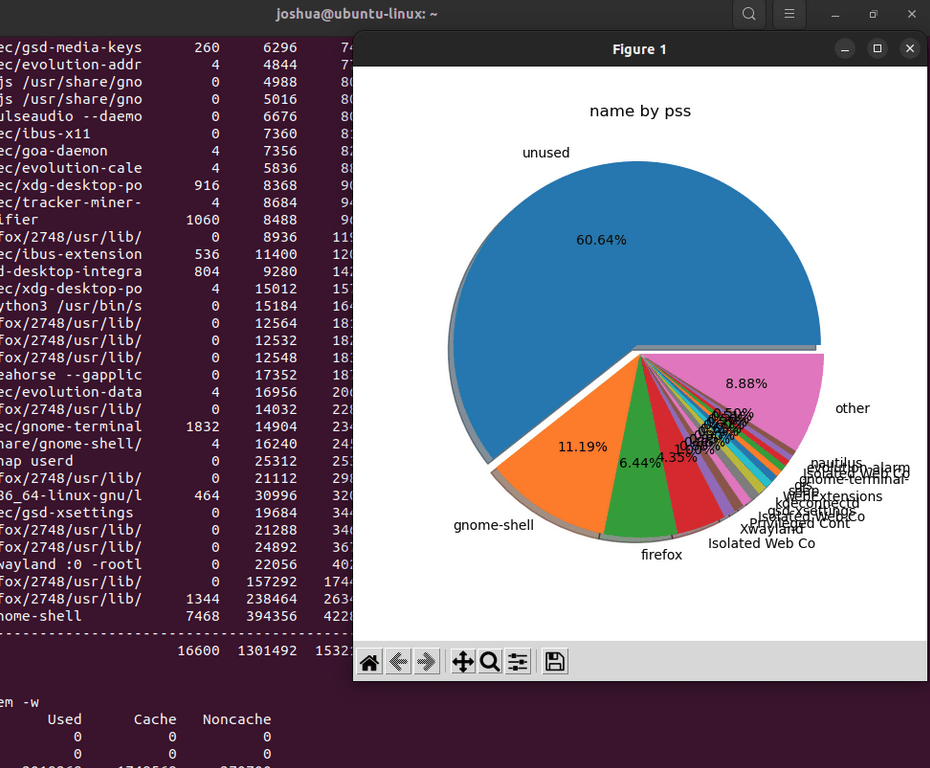
Создание столбчатых диаграмм
Гистограммы, с другой стороны, отлично подходят для сравнения. С помощью опции --bar smem позволяет создавать гистограммы, в которых потребление памяти представлено рядом.
Команда:
| 1 | smem --bar=name |
Эта команда создает гистограмму, позволяющую легко сравнивать потребление памяти различными процессами.
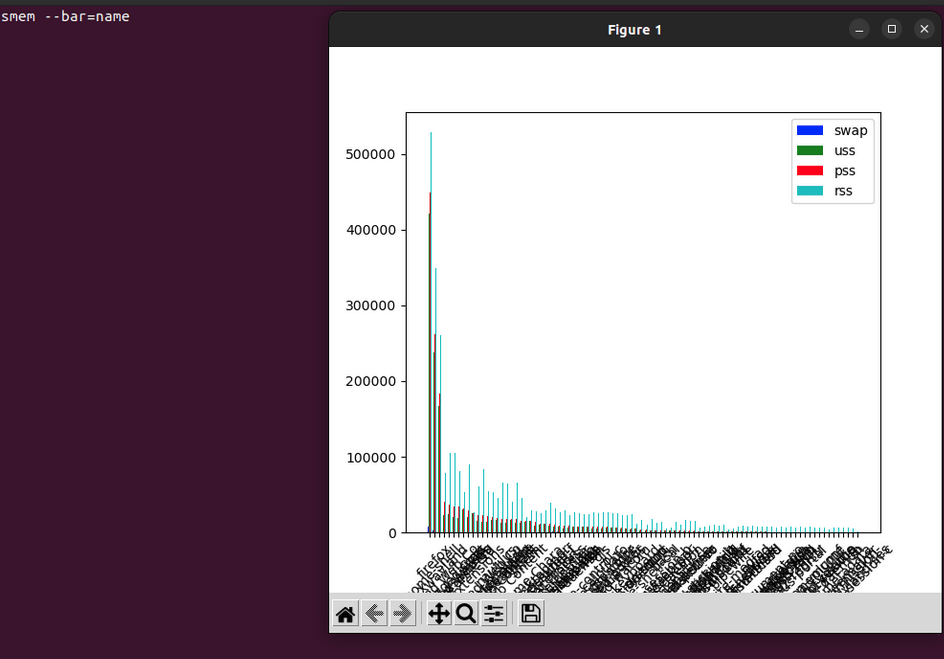
Организация данных: Сортировка для глубоких наблюдений
Когда вы имеете дело с большим количеством данных, возможность сортировки становится бесценной. smem понимает это и предлагает опцию -s, позволяющую сортировать данные на основе определенных полей. Например, сортировка по размеру пропорционального набора (PSS) позволяет быстро определить, какие процессы потребляют больше всего памяти.
Команда:
| 1 | smem -rs pss |
Эта команда сортирует данные по пропорциональному размеру набора (PSS), при этом самые тяжелые потребители перечислены вверху.
Изменение порядка сортировки
Бывают ситуации, когда порядок сортировки по возрастанию имеет больше смысла. Не бойтесь; smem предусмотрел для этого опцию -r.
Команда:
| 1 | smem -rs pss -r |
Эта команда выполняет ту же сортировку, что и предыдущая, но в порядке возрастания.
Оценивание в контексте: Использование процентного представления
При анализе использования памяти понимание относительного потребления часто может быть более проницательным, чем абсолютные цифры. С помощью опции -p программа smem позволяет просматривать использование памяти в процентах от общего объема памяти.
Команда:
| 1 | smem -p |
Это позволяет лучше оценить влияние каждого процесса на общие ресурсы памяти.
Заключение
Освоение smem даст вам возможность внимательно наблюдать и анализировать использование памяти в системах Linux. Благодаря множеству опций, от базового использования до детального анализа карты памяти, smem является незаменимым инструментом для всех, кто серьезно относится к оптимизации и пониманию ландшафта памяти в средах Linux. Благодаря возможностям фильтрации, визуализации и сортировки, smem предоставляет не только данные, но и средства для их эффективной интерпретации. Обязательно включите smem в свой набор инструментов, поскольку вы стремитесь к оптимальной производительности системы.